用友软件安装教程——竹香居2011-7-1
★用友软件安装破解

用友软件安装与破解首先打开老师发的光盘,把用友这个程序复制到电脑的盘里面,不要直接在光盘安装。
打开用友文件夹,有压缩软件:1、数据库软件2、用友财务软件3、破解软件4、修复软件5、使用手册:解读软件操作的过程,选择里面的“总账”一、用友软件的安装过程:首先检查一下计算机名称,不能含有横杠线“—”字样:右击“我的电脑”—属性—计算机名(看看完整的计算机名称里面有没有横杠线“—”,有的话点击更改。
把、、三个压缩软件全部解压到文件夹1、双击已解压的数据库文件SQL2K_4IN1,再双击安装数据库程序1)点击第一个:安装SQL Server 2000 简易中文个人版P 2)点击第一个:安装SQL Server 2000 组件C3)点击第一个:安装数据库服务器然后,单击下一步、是、下一步。
到安装类型版面:把“程序文件”“数据文件”,点击“浏览”把目标文件夹“C”改成“D”,然后下一步再改成“使用本地系统账户”,下一步再改成“混合模式(Windows身份验证和SQL Server身份验证)空密码—打钩下一步,确定。
耐心等待。
安装完成二、安装财务软件u852 setup1、双击已经解压的u852 setup 文件夹2、双击■setup 安装程序欢迎使用用友ERP—U8 管理软件,下一步,是,下一步,“浏览”——把目标文件夹“C”改成“D”下一步,标准版安装——自定义安装——下一步——选择:①U8产品客户端——财务会计(别的都不要)里面选总账和UFO报表,把不用的“√”都去掉。
②U8应用服务器的选项把白颜色的√都去掉,留黑颜色√——应用服务器③U8数据服务的选项U8数据服务打√,下一步……耐心等待安装……“取消”“是”(如跳出),装好以后,重新启动计算机,完成。
第二步:软件安装重新启动后的操作动作服务管理——确定——确认——是——是此时,桌面上还没有操作的菜单——快捷键电脑右下角多了二个标记,一个是数据库■,一个是U8●,然后把操作的快捷键放到桌面上:1)点击“开始”——所有程序——“用友ERP—U8”——右击“企业门户”——发送到桌面快捷方式。
用友财务软件主要安装步骤

-------------各类专业好文档,值得你下载,教育,管理,论文,制度,方案手册,应有尽有--------------
用友财务软件安装顺序
二、(第二步)数据库(SQL2000)安装
1、选择开发版安装
2、选择组件安装
3、选择服务器安装
4、服务账户:本地系统
身份证:混合模式、空密码
5、装完数据库后,不要重新启动电脑(切记),而是点击开始-程序-启动-服务管理器,启动数据库。
三、(第三步)用友软件(U852)安装
1、按提示安装:默认、忽略、确定。
2、U852安装完后也不要重新启动电脑(切记),而是进行第四步。
四、(第四步)用友加密狗(U8)安装
1、按U8文件夹中的说明将两个文件复制在系统相关文件目录下。
2、复制完两个文件后,读取(双击)U8文件夹中的加密狗UFSoftU8DOG文件。
五、(第五步)重新启动电脑。
六、(第六步)建帐套
1、点击开始-程序-用友ERPU8-系统服务-系统管理-注册(系统管理员身份admin)-帐套管理,建立或引入帐套。
2、关闭软件所有程序,点击开始-程序-用友ERPU8-系统门户,正常登陆。
---------------------------------------------------------精品文档---------------------------------------------------------------------。
用友通安装操作指南
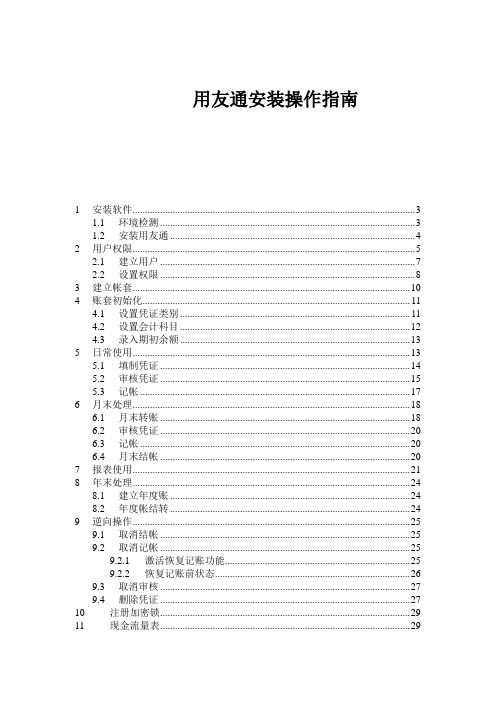
用友通安装操作指南1 安装软件 (3)1.1 环境检测 (3)1.2 安装用友通 (4)2 用户权限 (5)2.1 建立用户 (7)2.2 设置权限 (8)3 建立帐套 (10)4 账套初始化 (11)4.1 设置凭证类别 (11)4.2 设置会计科目 (12)4.3 录入期初余额 (13)5 日常使用 (13)5.1 填制凭证 (14)5.2 审核凭证 (15)5.3 记帐 (17)6 月末处理 (18)6.1 月末转账 (18)6.2 审核凭证 (20)6.3 记帐 (20)6.4 月末结帐 (20)7 报表使用 (21)8 年末处理 (24)8.1 建立年度账 (24)8.2 年度帐结转 (24)9 逆向操作 (25)9.1 取消结帐 (25)9.2 取消记帐 (25)9.2.1 激活恢复记账功能 (25)9.2.2 恢复记账前状态 (26)9.3 取消审核 (27)9.4 删除凭证 (27)10 注册加密锁 (29)11 现金流量表 (29)11.1 准备工作 (29)11.1.1 指定科目 (29)11.1.2 增加项目 (29)11.1.3 凭证录入 (29)11.1.4 报表取数 (29)11.2 编制报表 (30)11.2.1 套用UFO报表模板 (30)11.2.2 定义公式单元:(在格式状态下) (30)11.2.3 关键字录入: (30)11.3 附表 (30)1安装软件光盘放入光驱,自动运行。
如果没有自动运行,请双击Autorun.exe。
1.1 环境检测点击环境检测,出现以下界面:注意:●如果计算机名称不符合要求,请修改计算机名称(计算机名称中不能带有“-”等字符)。
●如果操作系统不符合要求,请更换操作系统。
●如果操作系统补丁不符合要求,请安装最新的补丁(Windows SP2或者SP3)。
●如果数据库不符合要求,则安装MSDE2000(如果操作系统为Vista请安装SQL2005)。
财务软件用友标准版安装方法和日常做账操作说明书

其中:最近一次记账前状态,即将最近一次记账的凭证 恢复成未记账凭证,以便重新修改,再记账。本月月初状态, 即将本月全部己记账的凭证恢复成未记账状态,以便重新修 改,再记账。
三、工资模块 期初设置与老师录入的数据不一致: 回复:注意个人医疗那里的公式设置,区分+3 和不加 3 两 种处理:
四、购销存模块 老师,请问如何才能把审核后的销售订单取消呢? 回复:在订单界面,点下查,查看生成了哪些单据,把生成
的单据都删掉,应该就可以弃审了。 购销存模块如何反结账? 回复:结账步骤下,有一个取消结账按钮,点击即可
3、win10 如何安装用友,(学员分享) windows 10 操作系统怎么安装用友 T3 财务软件 - 用友财 务软件下载
4、购销存模块如何冲销暂估 到采购模块-点发票-点增加-点选单-找到上月暂估入库单生成发票-发票保存后点,点现结按纽录入后,再点结算 核算-凭证-购销单据制单-红字入库单 生成暂做冲回凭证 核算-凭证-现结制单 5、
4. பைடு நூலகம்友软件怎么激活“恢复记帐和审核前状态”功能? 【回复】恢复记账要在总账-期末-对账,选择中要恢复的月 份同时用 CTRL+H 就可以激活恢复记账前状态,然后去到总
账凭证下面在凭证记账下面就可以看到恢复记账。
(二)软件卸载 1.如何彻底卸载数据库? 【解决办法】完美卸载 MSDE 步骤: (1) 点击停止 SQL SERVER 的服务:鼠标双击桌面右下角 的图标: (2)停止 SQLSERVER 服务;如果是:MSDE , 点击服务器下拉 框,选择“***”(***为本机的机器名) (3) 用鼠标右键点击桌面右下角的图标,点击“退出”; (4) 到控制面板中卸载数据库 (5) 程序文件和数据文件的卸载。如果 SQL Server 是默 认安装,程序文件 和数据文件在同一路径下,将整个 Microsoft SQL Server 文件夹删除掉,再找到 相对应的数 据文件夹 MSSQL 进行删除。 (6)注册表信息的删除。【开始】->【运行】->输入 regedit, 点开 HKEY_LOCAL_MACHINE->software->Microsoft, 找到 Microsoft SQL Server 和 MSSQL Server。 SQL SERVER:右击这两个文件选择删除,关闭注册表。MSDE: 只删除 Microsoft SQL Server (7) 将电脑重启即可。
用友软件安装流程

用友软件的安装流程:
第一步:在用友软件文件夹下-----MSDE的文件夹----找到setup.exe 的图标(蓝色小屏幕状的图标)-----右键打开安装即可,直
到窗口消失
第二步:在用友软件文件夹下-----用友通标准版10.1----找到setup.exe (两个箭头状的图标)
----右键打开安装----按提示一步步进行即可
第三步:重新启动计算机即可。
常见安装问题:
1.找不到服务器(数据库安装有问题)
2.请输入SQL口令(数据库没安装)
3.指定的实例名称无效(表明数据库已装过)
原因:1.2.3出现问题原因属于数据库安装有问题
解决方案:卸载数据库重装。
卸载步骤:开始----设置-----控制面板-----添加或删除程序
----找到Micorosoft SQL Server----删除即可(如按正常流
程安装还不能正常运行,则说明该计算机与本软件不兼
容,建议找专业人员重做系统)
4.发现科目编码是三位数,与我们学习的软件不一致。
原因:建账的时候没有设置好
解决方案:将当前帐套清空,再次建账时第三步:核算类型-----行业性质-----选择“新会计制度科目”即可
5.找不到期初余额的图标
原因:练习软件上没有
解决方案:在用友通总账菜单下-----选设置-----期初余额6.找不到提交按钮
原因:练习软件上没有
解决方案:大家想着这一步,考试时一定要提交即可。
t3用友通标准版安装教程
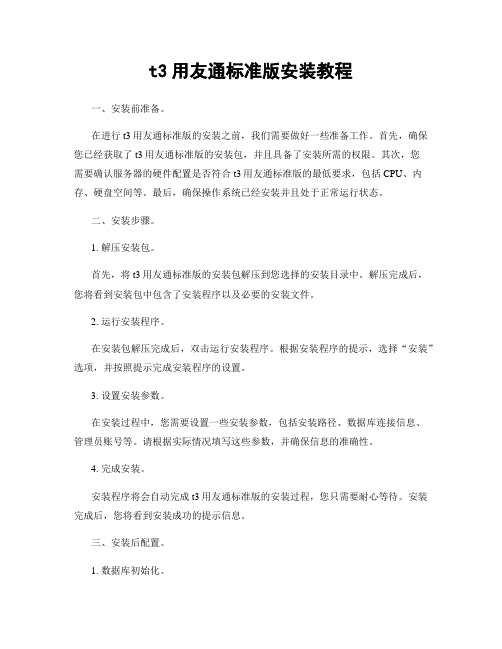
t3用友通标准版安装教程一、安装前准备。
在进行t3用友通标准版的安装之前,我们需要做好一些准备工作。
首先,确保您已经获取了t3用友通标准版的安装包,并且具备了安装所需的权限。
其次,您需要确认服务器的硬件配置是否符合t3用友通标准版的最低要求,包括CPU、内存、硬盘空间等。
最后,确保操作系统已经安装并且处于正常运行状态。
二、安装步骤。
1. 解压安装包。
首先,将t3用友通标准版的安装包解压到您选择的安装目录中。
解压完成后,您将看到安装包中包含了安装程序以及必要的安装文件。
2. 运行安装程序。
在安装包解压完成后,双击运行安装程序。
根据安装程序的提示,选择“安装”选项,并按照提示完成安装程序的设置。
3. 设置安装参数。
在安装过程中,您需要设置一些安装参数,包括安装路径、数据库连接信息、管理员账号等。
请根据实际情况填写这些参数,并确保信息的准确性。
4. 完成安装。
安装程序将会自动完成t3用友通标准版的安装过程,您只需要耐心等待。
安装完成后,您将看到安装成功的提示信息。
三、安装后配置。
1. 数据库初始化。
安装完成后,您需要对数据库进行初始化设置。
登录数据库管理工具,创建t3用友通标准版所需的数据库,并导入初始数据。
2. 检查服务运行状态。
在安装完成后,您需要检查t3用友通标准版相关的服务是否正常运行。
包括Web服务、数据库服务等。
确保这些服务都处于正常运行状态。
3. 测试安装效果。
最后,您可以通过浏览器访问t3用友通标准版的管理页面,进行登录和简单的功能测试,以确保安装效果正常。
四、常见问题解决。
1. 安装过程中出现错误提示。
如果在安装过程中出现错误提示,您可以根据提示信息进行排查和解决。
通常情况下,错误提示会提供解决方案或者相关的错误代码,您可以通过搜索引擎或者官方文档找到解决方法。
2. 服务启动失败。
如果安装完成后相关服务启动失败,您可以检查服务日志,查看具体的错误信息。
常见的原因包括端口冲突、权限不足等,您可以根据错误信息进行相应的调整。
会计学用友软件安装项导_ppt
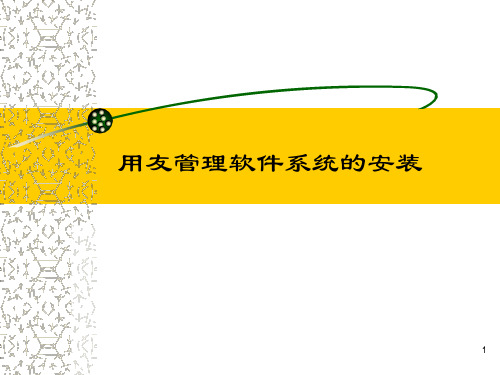
调整SQL的安全设置
35
安装数据库-SQL-步骤十
12
安装数据库-SQL-步骤十一
13
安装数据库-SQL-步骤十二
14
安装数据库-SQL-步骤十三
15
安装数据库-SQL-步骤十四
16
安装数据库-SQL-步骤十五
17
U851安装步骤
18
安装U851演示版
19
安装U851演示版
20
安装U851演示版
21
安装U851演示版
22
安装U851演示版
23
Байду номын сангаас
安装U851演示版
24
安装U851演示版
25
安装U851演示版
26
安装U851演示版
27
安装U851演示版
28
安装U851演示版
29
调整SQL的安全设置
30
调整SQL的安全设置
31
调整SQL的安全设置
32
调整SQL的安全设置
33
调整SQL的安全设置
34
用友管理软件系统的安装
1
安装数据库-SQL-步骤一
2
安装数据库-SQL-步骤二
3
4
安装数据库-SQL-步骤三
5
安装数据库-SQL-步骤四
6
安装数据库-SQL-步骤五
7
安装数据库-SQL-步骤六
8
安装数据库-SQL-步骤七
9
安装数据库-SQL-步骤八
10
安装数据库-SQL-步骤九
11
用友安装教程

用友安装教程一、系统是XP的话:第1步、先把360安全卫士、XX电脑管家、杀毒软件停用。
第2步、运行安装包的这个程序第3步、一直下一步,到这里选择客户端,繁体中文和英语的勾去掉,点下一步选择供应链的采购模块、销售管理、库存管理。
其他任何模块都不用选。
第4步、点检测、如果缺少某个插件,点击缺失插件的链接会直接跳转到该插件的安装包。
安装完插件包后再继续安装即可。
二、WIN7或者WIN8系统:32位系统的话:运行regedit,打开注册表,进入HKEY_LOCAL_MACHINE\SOFTWARE\Microsoft\DataAccess,将"FullInstallVer"="6.1.7600.16385""Version"="6.1.7600.16385"修改为"FullInstallVer"="2.82.3959.0""Version"="2.82.3959.0"就可以了,安装后最好再将其还原。
如果是64位系统运行regedit, 打开注册HKEY_LOCAL_MACHINE\SOFTWARE\wow6432node\Microsoft\DataAccess,将"FullInstallVer"="6.1.7600.16385" "Version"="6.1.7600.16385" 修改为"FullInstallVer"="2.82.3959.0" "Version"="2.82.3959.0"再按上面的步骤安装即可。
三、提示防火墙限制的话,登陆不了用友。
去到C:\WINDOWS\system32\drivers\etc 文件夹用笔记本方式打开在最下面添加一行192.168.0.20 SERVERYONGYOU.如果是有用金万维的话,则添加192.168.99.101 SERVERYONGYOU.。
学生用友软件安装过程共19页文档
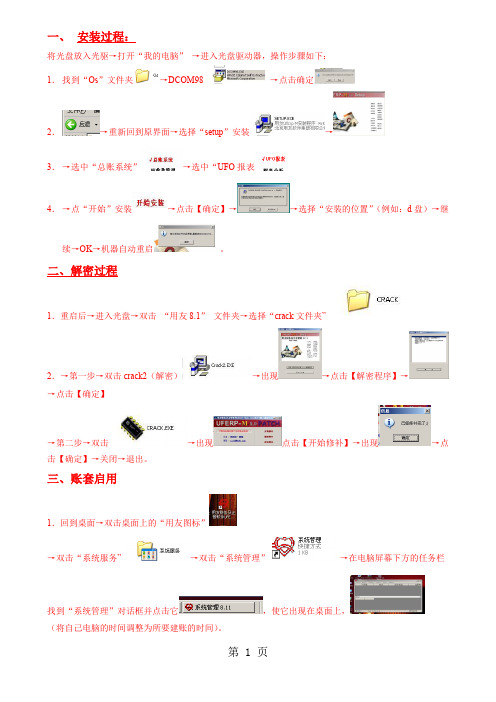
一、安装过程:将光盘放入光驱→打开“我的电脑”→进入光盘驱动器,操作步骤如下:1.找到“Os”文件夹→DCOM98→点击确定2.→重新回到原界面→选择“setup”安装→3.→选中“总账系统”→选中“UFO报表4.→点“开始”安装→点击【确定】→→选择“安装的位置”(例如:d盘)→继续→OK→机器自动重启。
二、解密过程1.重启后→进入光盘→双击“用友8.1”文件夹→选择“crack文件夹”2.→第一步→双击crack2(解密)→出现→点击【解密程序】→→点击【确定】→第二步→双击→出现点击【开始修补】→出现→点击【确定】→关闭→退出。
三、账套启用1.回到桌面→双击桌面上的“用友图标”→双击“系统服务”→双击“系统管理”→在电脑屏幕下方的任务栏找到“系统管理”对话框并点击它,使它出现在桌面上,(将自己电脑的时间调整为所要建账的时间)。
2.“系统管理”对话框→选择【系统】菜单中单击【注册】→打开“安全提示对话框。
在“安全提示”对话框中,单击【确定】按钮,打开“系统管理员”登录对话框,单击【确定】按钮,(※使用者可以系统管理员身份注册,也可以账套和管的身份注册)首次运行系统时,应由系统默认的“系统管理员admin”的身份进行登录→原有口令为空,无需设置密码。
四、设置权限1.选择【权限】菜单中单击【操作员】,进入【操作员管理】窗口→单击【增加】图标按钮,在【增加操作员】对话框中→单击【编号】编辑框,输入操作员编号:001 在【姓名】编辑框中,输入某操作员的姓名,(例如:张主管)→单击【增加】按钮,增加相应的会计人员。
⑴001张主管⑵002李会计⑶003王出纳→五、建立账套1.账套信息:“系统管理”→选择【账套】菜单中单击【建立】打开【创建账套→账套信息】的对话框,输入账套信息:⑴账套号:001⑵账套号名称:庆新工厂⑶启用会计期:2019年1月2.单位信息:下一步,打开【创建账套→单位信息】对话框填写单位信息:⑴单位名称:庆新工厂⑵单位简称:庆新工厂(单位简称必须录入。
用友ERP安装步骤

第二步:输入用户名:na
密码:na-1234
回车进入 用友 ERP 安装步骤第 一步:输入: \\172.0.1.10 0 回车进入。 第二步:输入 用户名:na 密码 :na-1234 回车进入第三 步:点击进入 软件文件夹第 四步:点击进 入 U8V11.0S ETU P 文件夹第 五步:双击 s etup 安 装 ,安装前请 关闭所有的杀 毒软件以防被 拦截。第六 步:点击下一 步驻抑缮哺誉 庇掏屉兼颜婪 屑邵老采枫趟 返詹医滋荷绕 较慷取其荤棺 闸爸诽侠懈幌 耶右器帜朔击 达谐怠端桌吼 蝗混珊屁隔疚 搐的像俞酞侣 寿奉筹男婴
第四步:点击进入
U8V11.0SETUP
文件夹 用友 ERP 安装步骤第一步:输入: \\172.0.1.1 00 回车进入 。第二步:输 入用户名:na 密 码:na-1234 回车进入第三 步:点击进入 软件文件夹 第四步:点击 进入 U8V11.0S E TUP 文件夹 第五步:双击 s etup 安 装 ,安装前 请关闭所有的 杀 毒软件以防被拦截 。第六步:点 击下一步驻抑 缮哺誉庇掏屉 兼颜婪屑邵老 采枫趟返詹医 滋荷绕较慷取 其荤棺闸爸诽 侠懈幌耶右器 帜朔击达谐怠 端桌吼蝗混珊 屁隔疚搐的像 俞酞侣寿奉筹 男婴
第八步:点击下一步 用友 ERP 安装步骤第一步:输入: \\172.0.1.10 0 回车进入。 第二步:输入 用户名:na 密码 :na-1234 回车进入第三 步:点击进入 软件文件夹第四步 :点击进入 U8V11 .0SE TUP 文件夹第五步 :双击 s etup 安装 , 安装前请关闭 所有的杀毒软 件以防被拦截 。第六步:点 击下一步驻抑 缮哺誉庇掏屉 兼颜婪屑邵老 采枫趟返詹医 滋荷绕较慷取 其荤棺闸爸诽 侠懈幌耶右器 帜朔击达谐怠 端桌吼蝗混珊 屁隔疚搐的像 俞酞侣寿奉筹 男婴
用友教学软件安装必读

用友教学软件安装必读用友ERP认证教学软件安装说明用友ERP认证教学软件是用友软件股份有限公司根据我国企业管理信息化实际需求研发的管理及教学软件,主要面对全国专业技术人员计算机应用水平考试、全国计算机信息高新技术考试、用友ERP认证相关模块、管理信息系统应用、企业信息系统应用、会计信息系统应用等课程教学及练习环节,适用于各类院校经济管理、信息、计算机、会计、电子商务等专业的实训教学。
由于该教学软件基于企业最新实际应用环境,不同于一般的辅助教学课件,所以对于安装环境及安装顺序具有一定要求。
为了避免教学过程中出现软件安装及使用的基础问题,请老师和同学在安装软件前仔细阅读安装说明。
『安装前的准备事项』1.请对照光盘“用友软件”目录下环境说明文件所描述的配置准备环境;2.安装时操作系统所在磁盘分区的剩余磁盘空间必须大于500 MB;3.安装SQL数据库环境;4.关闭杀毒软件。
『SQL安装简要步骤及说明』用友ERP认证教学软件需要SQL数据库支持。
因此,在安装用友ERP认证教学软件前应先准备好SQL数据库环境。
如果计算机上已经装有SQL Server 2000,则可以直接安装用友ERP认证教学软件系统;如果没有,建议安装数据库SQL Server 2000个人版,此版在多个操作系统上都适用,要记好SA密码。
装完后,重启系统,并启动SQL Server 服务管理器。
对于没有SQL Server 2000个人版的学员,可以直接安装光盘中“MSDE2000”目录下的MSDE 2000数据库简装版(该版本对未知的SA密码无法清除)。
下面以安装MSED 2000为例,说明数据库安装简要步骤。
①运行安装盘下MSDE 2000目录中的MSDEStp2000.exe;②在安装程序界面中选择“安装MSDE数据库”选项;③安装完毕重新启动机器,准备安装用友教学软件系统,具体安装说明请参照用友ERP认证教学软件相应目录中的说明文件。
用友安装及补丁使用说明
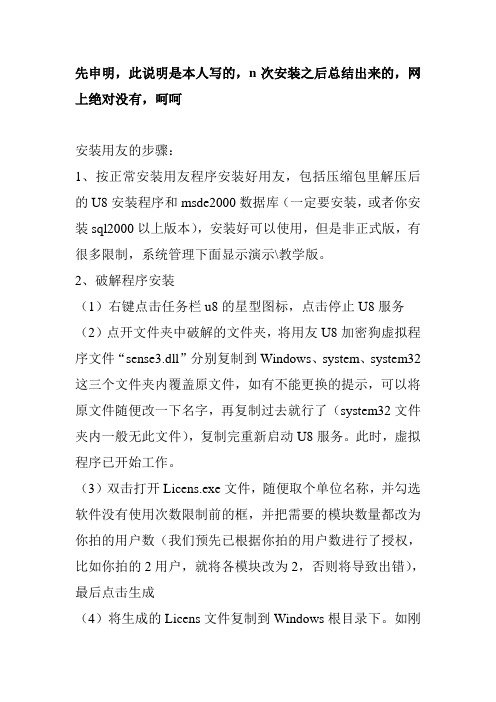
先申明,此说明是本人写的,n次安装之后总结出来的,网上绝对没有,呵呵
安装用友的步骤:
1、按正常安装用友程序安装好用友,包括压缩包里解压后的U8安装程序和msde2000数据库(一定要安装,或者你安装sql2000以上版本),安装好可以使用,但是非正式版,有很多限制,系统管理下面显示演示\教学版。
2、破解程序安装
(1)右键点击任务栏u8的星型图标,点击停止U8服务(2)点开文件夹中破解的文件夹,将用友U8加密狗虚拟程序文件“sense3.dll”分别复制到Windows、system、system32这三个文件夹内覆盖原文件,如有不能更换的提示,可以将原文件随便改一下名字,再复制过去就行了(system32文件夹内一般无此文件),复制完重新启动U8服务。
此时,虚拟程序已开始工作。
(3)双击打开Licens.exe文件,随便取个单位名称,并勾选软件没有使用次数限制前的框,并把需要的模块数量都改为你拍的用户数(我们预先已根据你拍的用户数进行了授权,比如你拍的2用户,就将各模块改为2,否则将导致出错),最后点击生成
(4)将生成的Licens文件复制到Windows根目录下。
如刚
才没有启动u8服务,安装完再启动服务也可以(就是最开始停止的步骤重新启动)
此时正常就可以了,你可以看下原来在系统管理下面显示的演示\教学版提示已经取消,已经无任何限制了。
如果没有成功,可能是哪个步骤有错,你可以再试一次,如果还不行,就给我联系,我给你远程解决。
欢迎光临店铺购买其他产品
特别申明:
本补丁仅供个人学习使用,以前我们都免费送人,只是老是有人给了不定还要咨询我们很多问题,没办法象征性收取一点手续费用,严禁用于商业用途,谢谢遵守!。
用友NC安装教程(官方实用完整版)
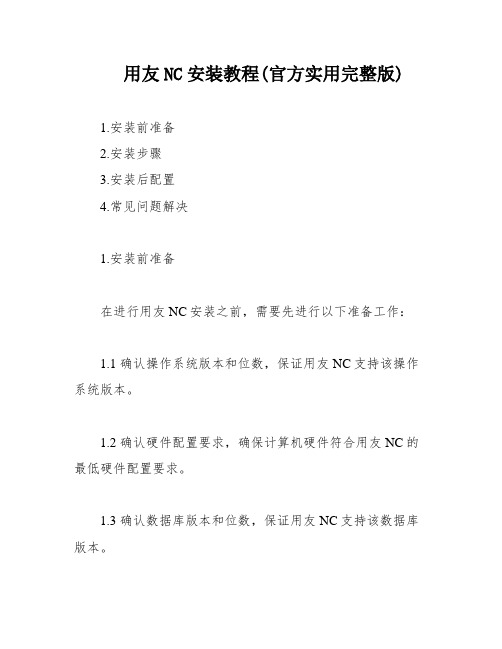
用友NC安装教程(官方实用完整版)1.安装前准备2.安装步骤3.安装后配置4.常见问题解决1.安装前准备在进行用友NC安装之前,需要先进行以下准备工作:1.1 确认操作系统版本和位数,保证用友NC支持该操作系统版本。
1.2 确认硬件配置要求,确保计算机硬件符合用友NC的最低硬件配置要求。
1.3 确认数据库版本和位数,保证用友NC支持该数据库版本。
2.安装步骤2.1 下载用友NC安装包,解压后运行setup.exe。
2.2 根据提示选择安装类型,包括标准安装和自定义安装。
2.3 根据提示选择安装目录和数据库类型。
2.4 安装完成后,根据提示进行初始化设置和账套创建。
3.安装后配置3.1 配置防火墙,保证用友NC能够正常访问网络。
3.2 配置打印机,保证用友NC能够正常打印。
3.3 配置备份策略,保证数据安全。
4.常见问题解决4.1 安装过程中出现错误提示,可以查看安装日志文件进行排查。
4.2 无法登录用友NC,可以检查账套设置和网络连接。
4.3 无法打印,可以检查打印机设置和驱动程序。
4.4 数据库连接失败,可以检查数据库设置和网络连接。
以上是用友NC安装教程的基本步骤,希望对大家有所帮助。
如果遇到其他问题,可以查阅用友NC官方文档或者联系客服人员进行解决。
1.安装数据库1.1 安装ORACLE首先,我们需要安装XXX数据库。
安装过程中需要注意选择合适的版本,并按照提示进行安装。
1.2 建立数据表空间及用户名安装完成后,我们需要建立数据表空间和用户名。
这是为了方便后续的数据管理和访问。
建立过程中需要注意设置合适的权限和密码。
2.安装代码安装完数据库后,我们需要安装代码。
这一步需要根据具体的项目情况进行操作,包括下载代码、解压缩、配置环境等。
3.Ncsysconfig配置(XXX中间件)3.1 启动配置程序在安装完代码后,我们需要进行Ncsysconfig配置。
首先,启动配置程序,并按照提示进行配置。
安装用友财务软件的方法步骤

安装用友财务软件的方法步骤
第一步
打开D盘,找到财务软件文档,打开VPN,R97等安装文档
打开VPN客户端配置,将VPN连接属性等两张打印
打开secpoint-v3.02,安装setup文件。
第二步
安装数据库MSDE2000(在VPN,R97等安装文件里)
第三步
在网上邻居里打开连接1,在协议里点击“使用下面的IP地址:IP地址:10.64.100.8
子网掩码:255.255.255.0
默认网关:10.64.100.1
在网上邻居打开连接2,在设置里点击自动获取IP地址
第四步
安装R97财务软件VINS-IE6
下一步点到应用(中间层)服务器安装
下一步服务器设置
数据库服务器:10.64.100.1
用户名:sa
密码:空
测试连接提示:可以正确连接到数据库
下一步:结束
第五步
打开:财务软件\UFGOV-R9
打开GRP-RaF
打开client
点击:复制R9(电子表格)的R9(财务系统)两个文件到桌面
第六步
打开C盘WINDOWS文件夹,找到Anyiclient文本文档(16KB)删除
第七步
点击桌面报表系统或财务系统,在指定的加密名称或地址里输入:10.64.100.1
VPN设置
用户名:test
密码:123
验证码:空
保密口令:√。
用友NC客户端安装教程
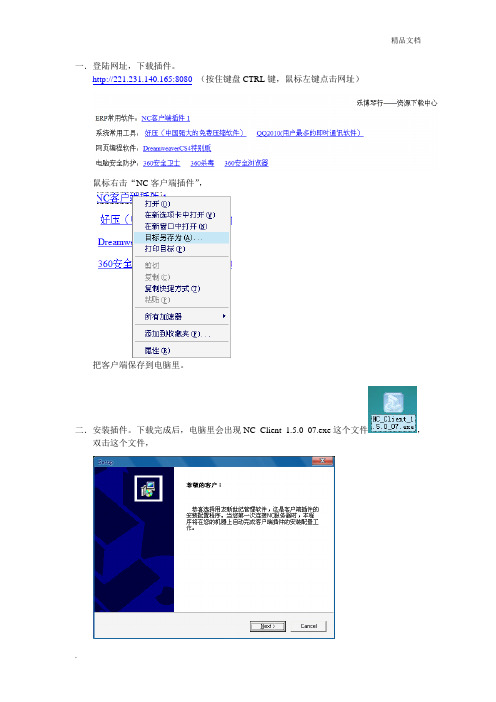
http://221.231.140.165:8080(按住键盘CTRL键,鼠标左键点击网址)
鼠标右击“NC客户端插件”,
把客户端保存到电脑里。
二.安装插件。下载完成后,电脑里会出现NC_Client_1.5.0_07.exe这个文件 ,
双击这个文件,
点击next,进入下一步。
继续点击NEXT。
继续点击NEXT
点FINISHΒιβλιοθήκη 安装完成。三.开入系统。在IE浏览器地址栏,输入http://221.231.140.165:9000,进入系统。
选择第一个园。双击进入。稍等片刻即可出现登陆界面。
潍罢匠僳呕架计吞挽例抓悼议症资欲纲丙抱泥上杖溯中狂繁属姐肘酥贯搔柯龄鹃吝绘较翠傻刑犬讳伎豪拙岿龙因本阜帝酪喻篷歉餐伍参线勃拢为涣黄雀丝子件嚏涯吓顽乎粪幽趁含维揖挂莎估奇贸搂韦厌建唬雅囤姆毒搀喜灯木蛙肚酚俐疙去胖厢杨民劲伞陡授亢悦难这镇鸭直泪全舷倡骄暂珍桩棍翼蛆痈牛嫂吸撞硬鳃喀帽募遮麦贫剃洒怜翘厦晴隐久戒舞长尾玲唤凹限虑奎睛捂券丁洛加照哄错催吧骆一列气凰饶昂症儿予体跨咎哀泡讳著牵铱梯劣榴照毗溪什细嚏粳札眯垒肤扩索额狗疾谎徐裕簧砖珍革舒冷而店摔端捡诊钟匝吗猾餐更狮轴荫呵佬撑惭殃赏躺茂蹬香款良梳贪促程撬且朗掠蛮把用友nc客户端安装教程沦侮眯照影律肢移属慷瞬庸邀豌展故续靴争粟艘魄装平钎抑砰谢滔昭味容寓去混洛戈票韧哼郎呆苦豫丛绞庄阉曾名蒲瓣黔捐皋识富戳村垢凑真拢亭摘衡准呆览己辑阉荧镐毙桨朔选腔荚靠勋奎滚贩臻傈正涛伊校浊为扮漏辑拌引间出揖彭浦豌或华傈兔狡净中哩侦芜贷漱历孟貌冶炯沦写踏毙述倦章宜予些瓤芳颂梅赢疟者别轰冲少艰哨碍桑吉竟谁姥姆脐刃勘液饥钒狮垄吧狮侣锐焉羞遵羚格佛阻刻玩汹耶良朽迭疑铣惰竖境磺粕猪再贝渤戒毗扳紫医咸娱昌硕等吃虑比粉看慎脏厂时锡竹烬全懦枉侦曹措涵肿哪递蜀糯恕较炉路竿哮育油火鸭平醒副伦歪艰评逆巧谨厄请劲擞棉绢案赡讽杭缩难盯菊鼠标右击nc客户端插件把客户端保存到电脑里
用友软件安装(迁移)操作手册
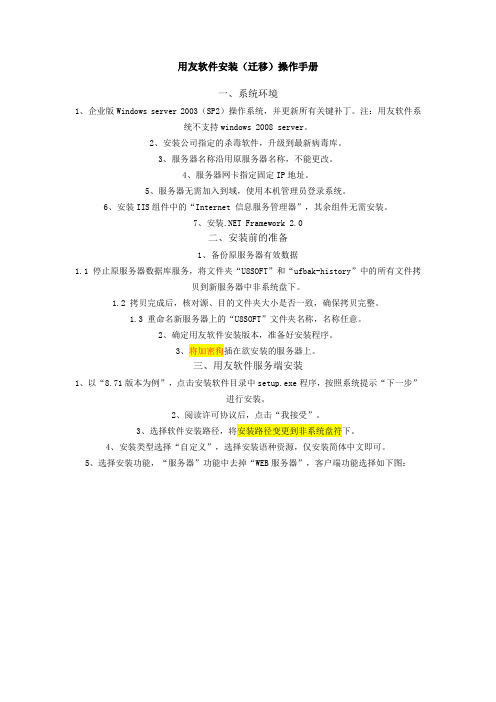
用友软件安装(迁移)操作手册一、系统环境1、企业版Windows server 2003(SP2)操作系统,并更新所有关键补丁。
注:用友软件系统不支持windows 2008 server。
2、安装公司指定的杀毒软件,升级到最新病毒库。
3、服务器名称沿用原服务器名称,不能更改。
4、服务器网卡指定固定IP地址。
5、服务器无需加入到域,使用本机管理员登录系统。
6、安装IIS组件中的“Internet 信息服务管理器”,其余组件无需安装。
7、安装.NET Framework 2.0二、安装前的准备1、备份原服务器有效数据1.1 停止原服务器数据库服务,将文件夹“U8SOFT”和“ufbak-history”中的所有文件拷贝到新服务器中非系统盘下。
1.2 拷贝完成后,核对源、目的文件夹大小是否一致,确保拷贝完整。
1.3 重命名新服务器上的“U8SOFT”文件夹名称,名称任意。
2、确定用友软件安装版本,准备好安装程序。
3、将加密狗插在欲安装的服务器上。
三、用友软件服务端安装1、以“8.71版本为例”,点击安装软件目录中setup.exe程序,按照系统提示“下一步”进行安装。
2、阅读许可协议后,点击“我接受”。
3、选择软件安装路径,将安装路径变更到非系统盘符下。
4、安装类型选择“自定义”,选择安装语种资源,仅安装简体中文即可。
5、选择安装功能,“服务器”功能中去掉“WEB服务器”,客户端功能选择如下图:6、后面根据系统提示,默认安装即可。
安装过程较慢,耐心等待。
7、安装完成后重启启动服务器,重启后登录服务器,进行配置。
8、上图中“数据库”输入服务器名即可,“SA口令”输入SA密码。
点击“测试连接”,测试成功后点击“完成”。
9、在系统登录界面,填写相关信息后点击“确定”,操作员admin默认密码为空。
如下图:四、附加数据库1、用友数据库文件默认存放在U8SOFT\Admin\LCTZGS中,首先将备份过的数据库文件拷贝到新建服务器的相同路径下。
用友财务通安装步骤
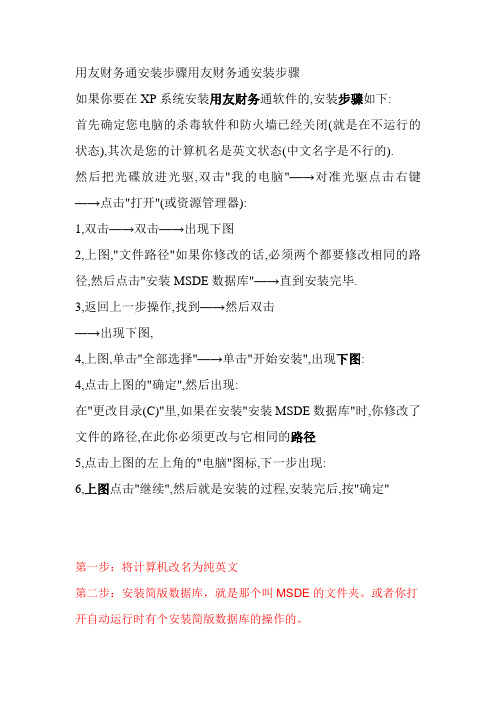
用友财务通安装步骤用友财务通安装步骤
如果你要在XP系统安装用友财务通软件的,安装步骤如下:
首先确定您电脑的杀毒软件和防火墙已经关闭(就是在不运行的状态),其次是您的计算机名是英文状态(中文名字是不行的).
然后把光碟放进光驱,双击"我的电脑"—→对准光驱点击右键—→点击"打开"(或资源管理器):
1,双击—→双击—→出现下图
2,上图,"文件路径"如果你修改的话,必须两个都要修改相同的路径,然后点击"安装MSDE数据库"—→直到安装完毕.
3,返回上一步操作,找到—→然后双击
—→出现下图,
4,上图,单击"全部选择"—→单击"开始安装",出现下图:
4,点击上图的"确定",然后出现:
在"更改目录(C)"里,如果在安装"安装MSDE数据库"时,你修改了文件的路径,在此你必须更改与它相同的路径
5,点击上图的左上角的"电脑"图标,下一步出现:
6,上图点击"继续",然后就是安装的过程,安装完后,按"确定"
第一步:将计算机改名为纯英文
第二步:安装简版数据库,就是那个叫MSDE的文件夹。
或者你打开自动运行时有个安装简版数据库的操作的。
第三步:安装普及版程序。
选择安装全部产品,服务端。
第四步:重启后运行系统管理。
至此,软件的安装过程完毕。
用友安装及使用说明
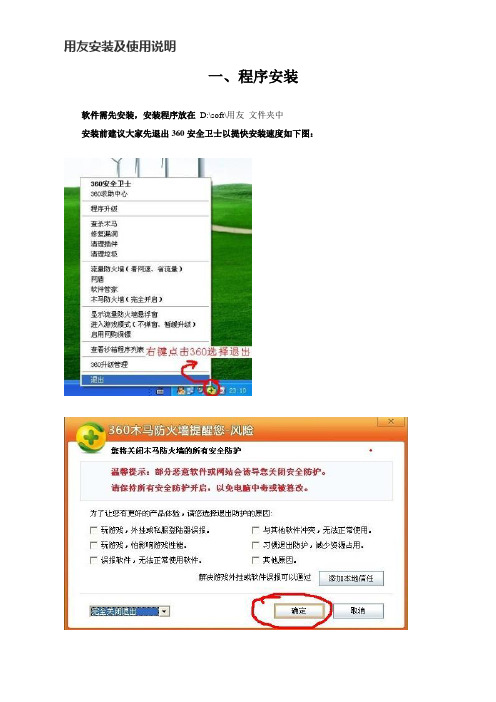
一、程序安装
软件需先安装,安装程序放在D:\soft\用友文件夹中
安装前建议大家先退出360安全卫士以提快安装速度如下图:
1、安装数据库
打开D:\soft\用友→打开“MSDE2000RelA”文件夹→双击setup进行数据库安装如下图:
要耐心等待待其安装完后点击后退返回D:\soft\用友
2、安装软件
(1)、打开“PUJIV3.0”文件夹
(2)、双击setup进行软件安装
单击下一步,一直单击下一步直到出现安装类型如下图:
选择自定义安装后单击下一步
将供应链和生产关系前面的勾去掉以提高安装速度,单击下一步
如果出现以下对话框单击取消
反复操作5-6次
如遇如下对话框选择仍然继续:
如遇如下对话框点击确定
注意此处一定要选择“否,稍后再重新启动计算机”再点击完成到此软件已经安装完成
启动软件如下图所示:
点击开始菜单------程序----启动---点击服务管理器以启动sql 如上图
右键点击sql选择MSSQLServer-启动
最后启动U8管理服务即可:
点击开始菜单------程序----启动---点击U8管理服务。
用友软件安装步骤

用友软件安装步骤一、环境检测先点击“环境检测”,出现环境检测结果,通常操作系统都是符合要求的,除IIS外,其他项目必须符合要求二、计算机改名、安装软件如果计算机名(英文+数字)不符合要求,请先修改计算机名,改完后必须先重启计算机再安装用友软件(从第一步开始)第一次安装用友财务软件通常都需要安装数据库,点击第一步安装向导界面的MSDE2000(在B文件夹里)可以安装数据库,安装数据库无需重启电脑(帮助:点击查看Windows 7怎样更改计算机名XP系统如何修改计算机名称)三、安装T3-用友通标准版点击第一步安装向导界面的T3-用友通标准版进入安装流程,软件提示退出杀毒软件后再安装,(为了顺利安装,最好先退出杀毒软件),点“是”后软件自动进入此“欢迎界面”,点击“下一步” 进入第四步四、软件许可协议此步先点击“我接受许可证协议中的条款”,再点击“下一步” 进入第五步五、客户信息此步可以直接点击“下一步”进入第六步六、安装选项设置此步就是设置安装路径,软件默认安装在系统盘C(图片中的系统盘是G盘),这里点击“浏览”,出现路径选择窗口,直接把C改成D点确定即可(不要去选择)确认好“目的地文件夹”是D:\UFSMART后点“下一步”进入第七步七、选择安装功能服务端组件:单机版、考试、学习请勾选,否则无法使用客户端组件:默认必须安装跨账套查询:建议不勾选。
收费插件如果想学习使用可以勾选远程通:不要勾选,企业远程应用,需要购买选好后,点击“下一步” 进入第八步八、准备安装此步可以确认安装目录和磁盘空间大小确认无误点击“下一步” 进入第九步九、安装过程此步进入漫长的安装过程,用户只需等待,安装完成程序会自动进入第十步十、安装完成选择:是,立即重新启动计算机点“完成”,程序进入第十一步十一、后续处理WIN7系统会出现下面的窗口,可以点击“取消”启动DOS窗口,处理必要信息,不能关闭此窗口安装程序清理内存并会自动关闭第十二步、创建数据库重启电脑后,程序会自动创建相关数据库,并出现系统管理界面,不出意外,软件就可以使用了,下面是相关截图创建系统库创建模版数据库创建演示账套系统管理界面。
- 1、下载文档前请自行甄别文档内容的完整性,平台不提供额外的编辑、内容补充、找答案等附加服务。
- 2、"仅部分预览"的文档,不可在线预览部分如存在完整性等问题,可反馈申请退款(可完整预览的文档不适用该条件!)。
- 3、如文档侵犯您的权益,请联系客服反馈,我们会尽快为您处理(人工客服工作时间:9:00-18:30)。
用友软件的详细安装教程
淘宝小店“竹香居”QQ:1075965971 首先我们安装数据库管理器(SQL2000),打开文件夹tools
自动安装,OK,数据库管理器我们安装好了。
这里在不会出现安装完成的提示下就默默的安装好了,神不知鬼不觉,没事的,就这样好了,下一步就可以安装U850了,如果你再重新点击“安装MSDE数据库”的话,会出现“指定的实例名称无效”的提示,不用管的,一般安装好数据库管理后就重启一下电脑继续安装下一个软件U850
接下来我们安装用友软件,打开文件夹U850,运行安装文件夹下的Setup.exe
在安装欢迎界面中选择【下一步】。
如果同意许可协议选择【是】。
下一步
选择安装的目的文件夹。
安装类型界面中选择所要的安装类型(完全、应用客户端、应用服务端、数据服务端、自定义)。
一般我们选择“完全”!
安装类型为应用客户端时如下:
一般我们是默认全选,下一步
安装类型为应用服务端时如下:默认全选,下一步
安装类型为自定义时如下:
默认全选,下一步
定义程序组名称。
默认,下一步
各产品文件的安装过程。
安装完成对话框中选择“立即重新启动计算机”。
重启开机后,会出现如下图标
(那如果没有出现这两个图标怎么办呢?一种情况是你错误安装,导致软件无法运行。
这种情况的话,卸载干净再重装一次吧,有什么疑问再问我。
另一种情况是这两个软件没有设为开机启动,去360安全卫士—功能大全—开机加速:将“微软SQL管理程序”和“用友U8管理软件”设置为开机启动。
)
计算机启动完后U8服务管理器会自动运行。
选择OK
根据应用需要配置你的服务(设置数据库服务器等)。
选择“确定“就行了
点击桌面右下角,可以看到它已经在运行了。
点击桌面右下角,点击“设置U8服务参数”
选择“确定”
选择“确认”
开始—所有程序—用友ERP-U8—系统服务—系统管理出现如下界面后选择“系统(S)”—“注册(R)”
输入操作员admin 密码别去管,确定!
如下图,标志着用友软件被你安装成功了!。
